きっとすでに、重要な数式や計算を公開したくないExcelドキュメントを共有する必要があったことがあります。特に価格表などの機密データの場合、情報を保護して結果を維持することは重要です。このガイドでは、興味を持つ人の目から機密情報を守るために、Excelの数式をそれぞれの値に置き換える方法を学びます。
主なポイント
- 機密計算を隠すために、Excelの数式を値で置き換えることがしばしば必要です。
- Excelには、フォーマットや数式なしで値のみをコピーする様々な方法があります。
- これのテクニックは特に価格表や他の機密情報で非常に役立ちます。
ステップバイステップガイド
影響を受けるデータをコピーすることから始めましょう。たとえば、数式が含まれる価格表全体を簡単に選択できます。この範囲をコピーするには、単にCtrl + Cを押すか、コンテキストメニューから「コピー」を選択します。
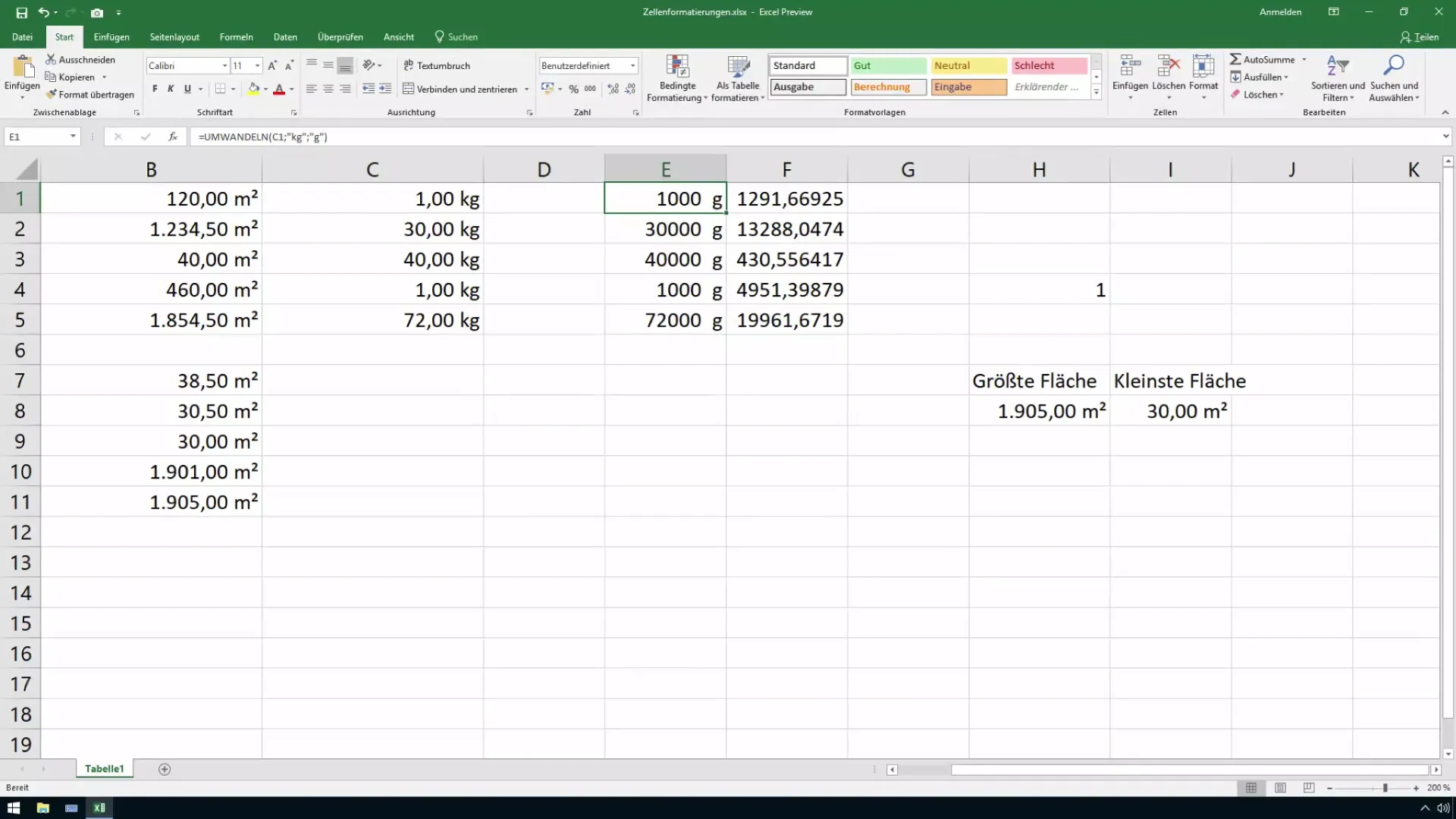
データをコピーした後は、それらを新しいドキュメントに貼り付けたり、同じファイル内の別の位置に貼り付けたりすることが重要です。新しいExcelドキュメントを開いたり、既存のファイルに新しいワークシートを作成したりします。そこにコピーしたデータを貼り付けるには、再度コンテキストメニューを使用するか、Ctrl + Vを押します。
データを貼り付けた後は、原点となる数式のフォーマットが保持されることを確認することが重要です。値のみを貼り付けるには、挿入メニューで下矢印をクリックしてオプションを表示します。ここで「値の貼り付け」機能を見つけます。このオプションを選択して、数式なしで値のみを転送できます。
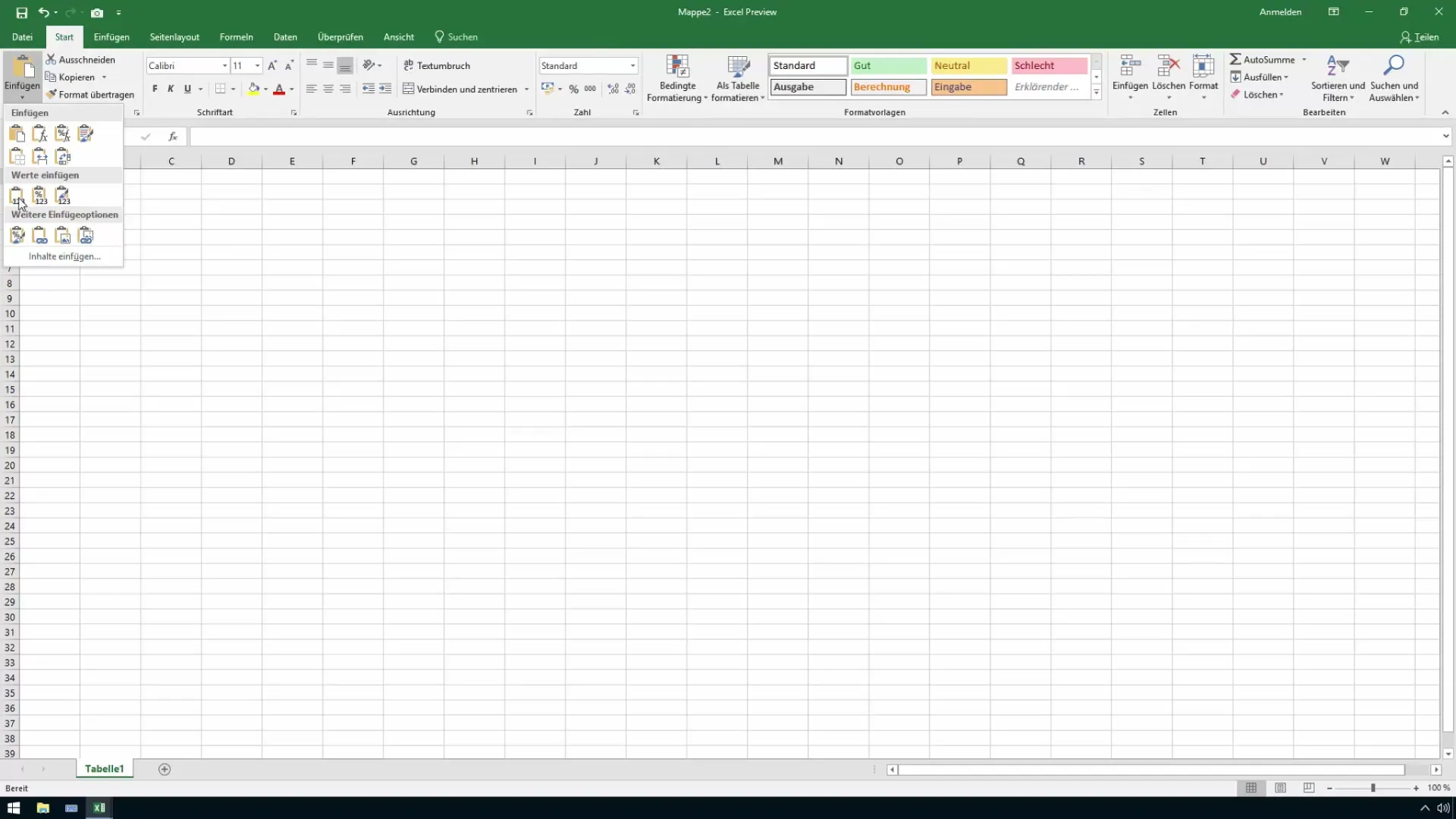
次に、値を貼り付けるオプションをいくつか選択できます。一つの選択肢は、フォーマットなしで数値のみを貼り付けることです。このオプションを選択すると、純粋な値のみが残り、すべての数式が削除されます。
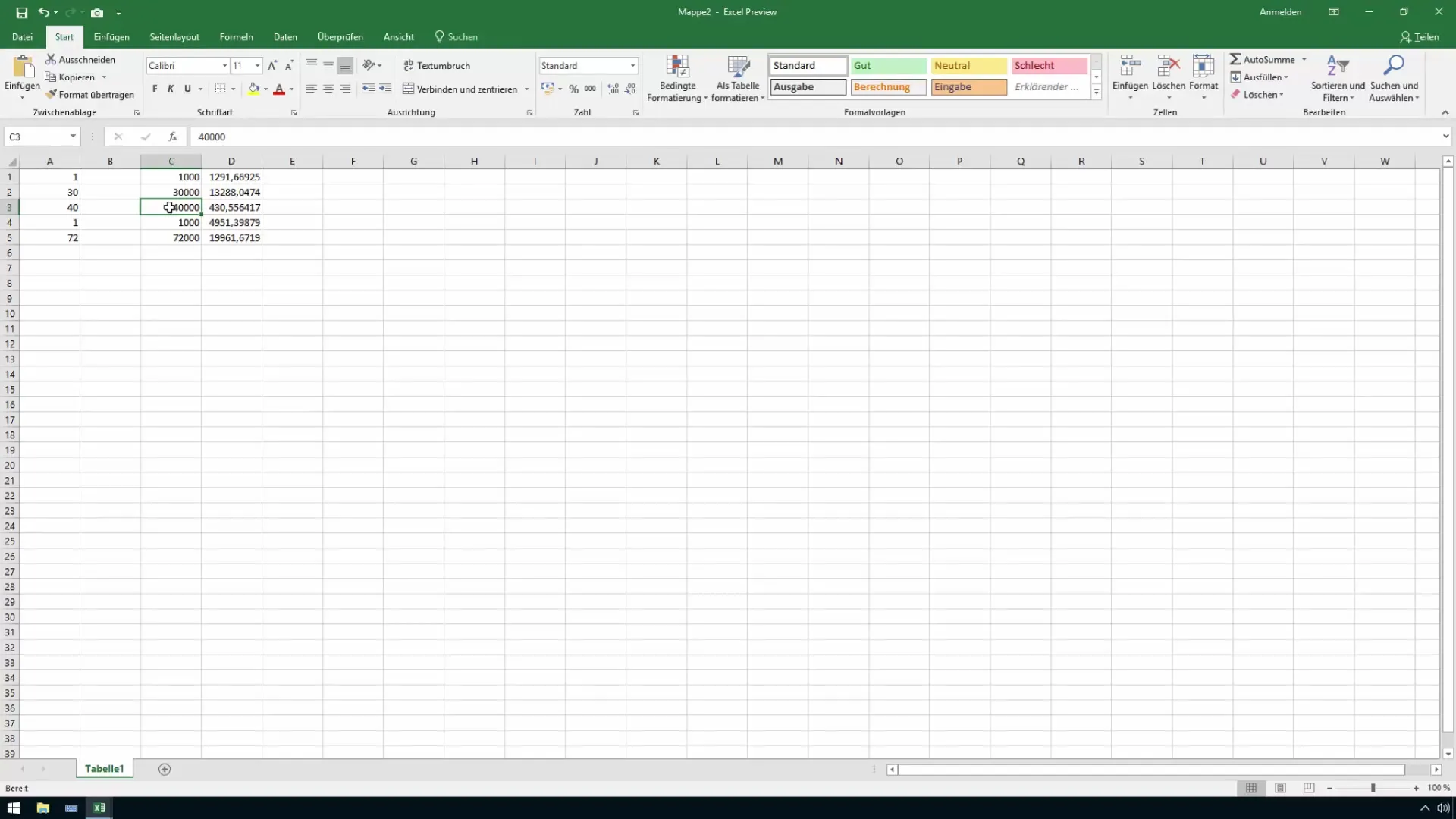
別のオプションとして、オリジナルのフォーマットとともに値を貼り付けることができます。これにより、数値が値として貼り付けられますが、フォーマットは保持されます。数式を公開せずに魅力的なテーブルが作成されます。
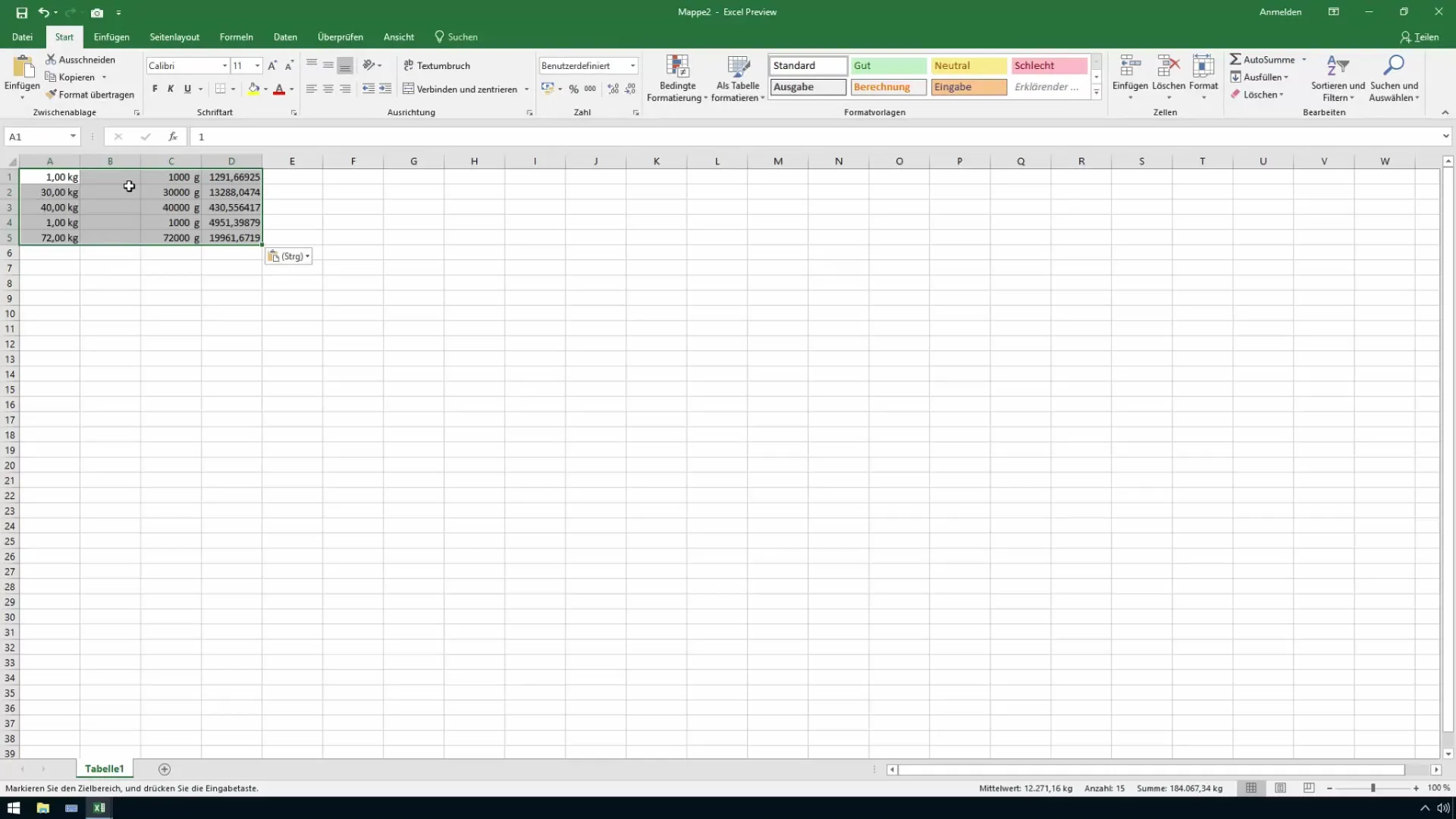
ソースの書式設定と値、数値書式を適応するオプションを選択すると、包括的な解決策が得られます。この方法により、データが良好な書式設定であり、同時に数式が非公開になります。
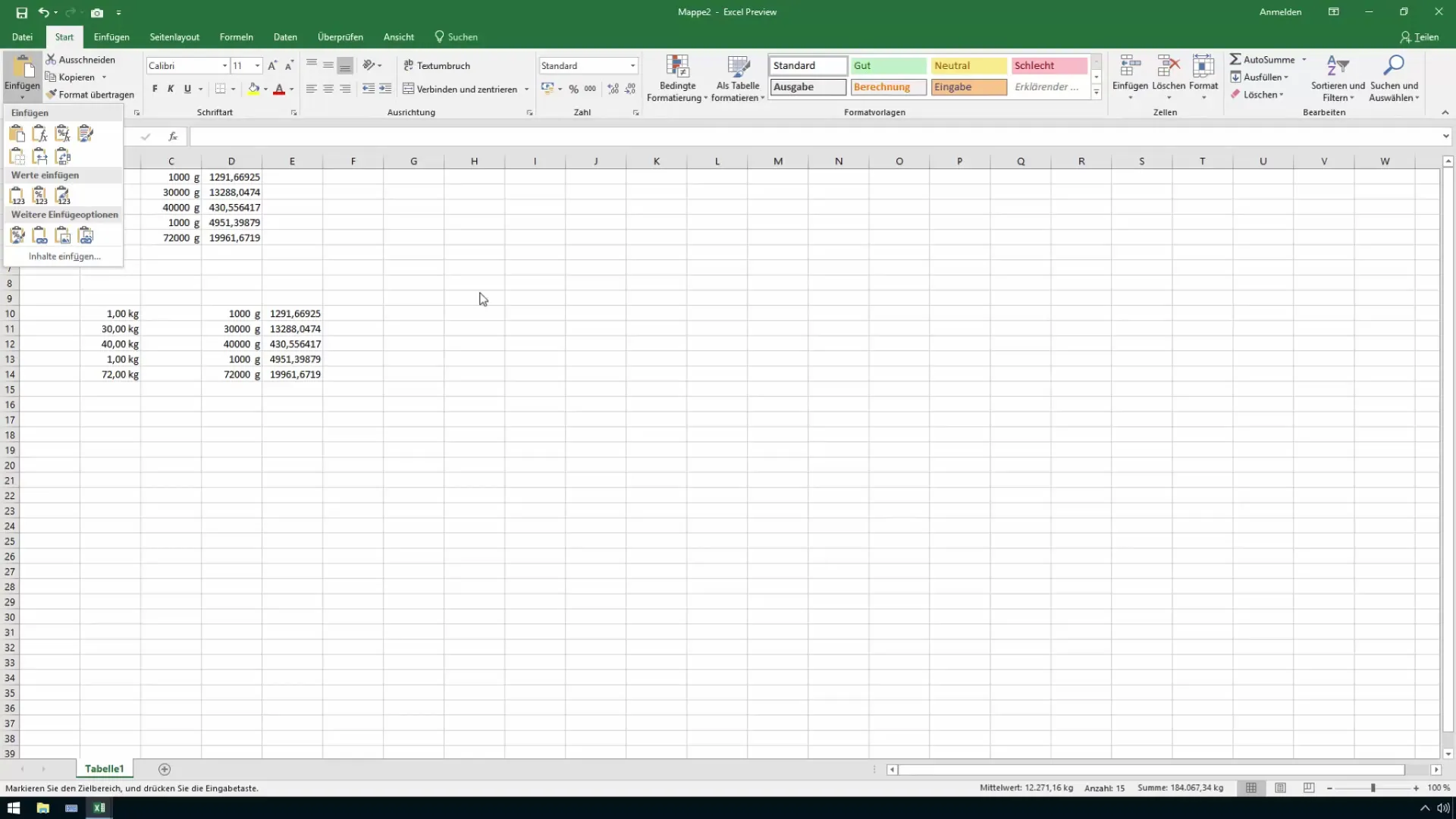
この方法で、内部計算と追加情報を非公開にした専門的な価格表や製品リストを作成することができます。このテクニックは機密情報を保護し、受信者には基礎となる計算を見せずに必要なデータだけ受け取るようにします。
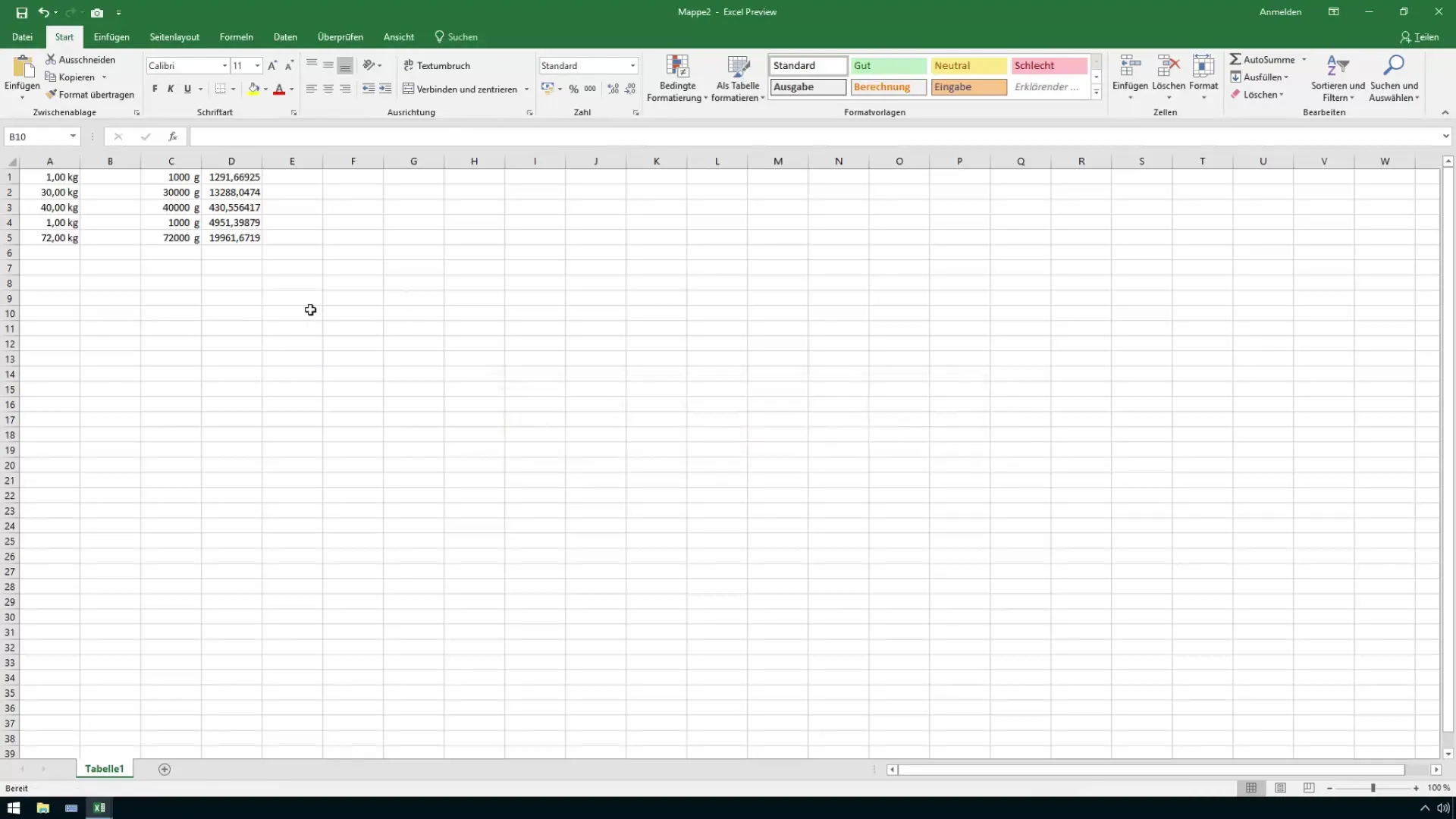
これらの手順をExcelで適用することは、データを安全に保つ一方で効果的に提示する最良の方法の一つです。このガイド中に質問がある場合は、お気軽にコメントで質問してください。
要約
このガイドでは、機密情報を保護するためにExcelで数式を値で置き換える方法を学びました。受信者に見栄えよく、かつ機密性を保った結果データを提供するための様々な方法について知ることができました。
よくある質問
Excelで数式を値で置き換える方法は?セルをコピーしてから「値を貼り付け」オプションを挿入メニューで選択します。
Excelドキュメントを共有する際のリスクは?数式や内部給与などの機密情報が公開されるリスクがあります。
値を挿入するための異なるメソッドはありますか?はい、数値のみ、フォーマット付き値、またはソースの書式設定を使用できます。
困ったときはどうすればいいですか?コメントで質問していただければお手伝いします。


